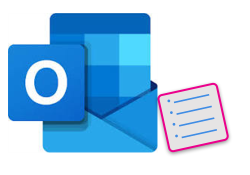
MS Outlook به شما امکان می دهد لیست کارهایی را که از وظایف مختلف تشکیل شده است ایجاد کنید. هر وظیفه فعالیتی است که باید در یک دوره زمانی خاص انجام شود. بنابراین، می توانید وظایف محول شده را پیگیری کنید. در حین خودکار کردن عملیات MS Outlook، ممکن است لازم باشد با وظایف Outlook کار کنید. بر همین اساس در این مقاله نحوه ایجاد وظایف MS Outlook به صورت برنامه نویسی در پایتون را خواهید آموخت.
- کتابخانه پایتون برای ایجاد وظایف MS Outlook
- یک کار MS Outlook ایجاد کنید
- یادآوری را به وظایف Outlook اضافه کنید
- افزودن تکرار به وظایف Outlook
کتابخانه Python برای ایجاد وظایف MS Outlook
برای کار با وظایف در MS Outlook، از Aspose.Email for Python استفاده خواهیم کرد. این یک کتابخانه پردازش ایمیل با ویژگی های غنی است که به شما امکان ایجاد و ارسال ایمیل ها را می دهد. علاوه بر این، به شما این امکان را می دهد که با کلاینت های ایمیل محبوب مانند MS Outlook کار کنید. با استفاده از دستور زیر می توانید کتابخانه را از PyPI نصب کنید.
> pip install Aspose.Email-for-Python-via-NET
یک کار MS Outlook در پایتون ایجاد کنید
در زیر مراحل ایجاد یک وظیفه MS Outlook در پایتون آمده است.
- یک نمونه از کلاس MapiTask ایجاد کنید.
- نام کار، توضیحات، تاریخ و زمان شروع، و تاریخ و زمان پایان کار را تنظیم کنید.
- ویژگی های دیگر مانند درصد کامل، تاریخچه، مالک و غیره را تنظیم کنید.
- کار را با استفاده از روش MapiTask.save () ذخیره کنید.
نمونه کد زیر نحوه ایجاد یک کار MS Outlook در پایتون را نشان می دهد.
from aspose.email import MapiTask, MapiTaskHistory, MapiTaskOwnership, MapiSensitivity, MapiTaskStatus, TaskSaveFormat
import datetime as dt
# یک کار جدید ایجاد کنید
task = MapiTask("To Do", "Just click and type to add new task", dt.datetime(2018, 6, 1, 21, 30, 0), dt.datetime(2018, 6, 4, 21, 30, 0))
# ویژگی های وظیفه را تنظیم کنید
task.percent_complete = 20
task.estimated_effort = 2000
task.actual_effort = 20
task.history = MapiTaskHistory.ASSIGNED
task.last_update = dt.datetime(2018, 6, 1, 21, 30, 0)
task.users.owner = "Darius"
task.users.last_assigner = "Harkness"
task.users.last_delegate = "Harkness"
task.users.ownership = MapiTaskOwnership.ASSIGNERS_COPY
task.companies = [ "company1", "company2", "company3" ]
task.categories = [ "category1", "category2", "category3" ]
task.mileage = "Some test mileage"
task.billing = "Test billing information"
task.users.delegator = "Test Delegator"
task.sensitivity = MapiSensitivity.PERSONAL
task.status = MapiTaskStatus.COMPLETE
task.estimated_effort = 5
# ذخیره وظیفه
task.save("task.msg", TaskSaveFormat.MSG)
یادآوری را به وظایف Outlook در پایتون اضافه کنید
همچنین می توانید اطلاعات یادآوری را به یک کار MS Outlook پیوست کنید. علاوه بر این، می توانید صدای یادآوری را از یک فایل روی دیسک تنظیم کنید. مراحل زیر برای افزودن اطلاعات یادآوری به یک کار Outlook در پایتون آمده است.
- یک نمونه از کلاس MapiTask ایجاد کنید.
- ویژگی های کار مانند نام، توضیحات، تاریخ و زمان و غیره را تنظیم کنید.
- یادآوری را با استفاده از ویژگی MapiTask.reminderset فعال کنید.
- زمان یادآوری را با استفاده از ویژگی MapiTask.remindertime تنظیم کنید.
- صدای یادآوری را با استفاده از ویژگی MapiTask.reminderfileparameter تنظیم کنید.
- کار را با استفاده از روش MapiTask.save () ذخیره کنید.
نمونه کد زیر نحوه تنظیم اطلاعات یادآوری یک کار MS Outlook در پایتون را نشان می دهد.
from aspose.email import MapiTask, TaskSaveFormat
import datetime as dt
# یک کار جدید ایجاد کنید
task = MapiTask("To Do", "Just click and type to add new task", dt.datetime(2018, 6, 1, 21, 30, 0), dt.datetime(2018, 6, 4, 21, 30, 0))
# تنظیم یادآوری کار
task.reminder_set = True
task.reminder_time = dt.datetime(2018, 6, 1, 21, 30, 0)
task.reminder_file_parameter ="file://Alarm01.wav"
# ذخیره وظیفه
task.save("task.msg", TaskSaveFormat.MSG)
افزودن تکرار به وظایف Outlook در پایتون
همچنین می توانید یک کار تکرار شونده ایجاد کنید که در آن تکرار می تواند روزانه، هفتگی، ماهانه یا سالانه باشد. در زیر مراحل اضافه کردن تکرار به یک کار Outlook در پایتون آمده است.
- یک نمونه از کلاس MapiTask ایجاد کنید.
- ویژگی های کار مانند نام، توضیحات، تاریخ و زمان و غیره را تنظیم کنید.
- یک نمونه از کلاس MapiCalendarDailyRecurrencePattern ایجاد کنید.
- نوع الگو، دوره، و سایر ویژگی های عود را تنظیم کنید.
- با استفاده از ویژگی MapiTask.recurrence، الگوی MapiCalendarWeeklyRecurrencePattern را به کار اختصاص دهید.
- کار را با استفاده از روش MapiTask.save () ذخیره کنید.
نمونه کد زیر نحوه اضافه کردن تکرار به یک کار MS Outlook در پایتون را نشان می دهد.
from aspose.email import MapiTask, MapiCalendarDailyRecurrencePattern, MapiCalendarRecurrencePatternType, TaskSaveFormat
import datetime as dt
# یک کار جدید ایجاد کنید
task = MapiTask("To Do", "Just click and type to add new task", dt.datetime(2018, 6, 1, 21, 30, 0), dt.datetime(2018, 6, 4, 21, 30, 0))
# عود هفتگی را تنظیم کنید
rec = MapiCalendarDailyRecurrencePattern()
rec.pattern_type = MapiCalendarRecurrencePatternType.DAY
rec.period = 1
rec.week_start_day = 0 #0 is for Sunday and so on. WeekStartDay=0
rec.occurrence_count = 0
task.recurrence = rec
# ذخیره وظیفه
task.save("task.msg", TaskSaveFormat.MSG)
یک مجوز API رایگان دریافت کنید
می توانید Aspose.Email را برای پایتون با [دریافت مجوز موقت] به صورت رایگان امتحان کنید.
نتیجه
در این مقاله نحوه ایجاد وظایف MS Outlook در پایتون را یاد گرفتید. علاوه بر این، نحوه افزودن یادآوری و اطلاعات تکراری را به صورت برنامهریزی به وظایف MS Outlook مشاهده کردهاید. علاوه بر این، می توانید با استفاده از documentation درباره Aspose.Email برای Python بیشتر کاوش کنید. همچنین، میتوانید سؤالات یا سؤالات خود را در [فروم 6 ما ارسال کنید.